Rumah >Tutorial sistem >Siri Windows >Bagaimana untuk menyediakan kad grafik dalam versi rumah win10
Bagaimana untuk menyediakan kad grafik dalam versi rumah win10
- WBOYWBOYWBOYWBOYWBOYWBOYWBOYWBOYWBOYWBOYWBOYWBOYWBke hadapan
- 2024-02-11 23:24:35631semak imbas
PHP Editor Apple membawakan anda panduan terperinci untuk menyediakan kad grafik untuk Win10 Home Edition. Dalam Windows 10 Home Edition, tetapan kad grafik adalah penting untuk prestasi komputer dan pengalaman permainan. Dengan tetapan kad grafik yang betul, anda boleh meningkatkan kualiti dan kelancaran imej, membolehkan komputer anda berprestasi terbaik. Artikel ini akan memperkenalkan anda kepada cara menyediakan kad grafik dalam Win10 Home Edition untuk membantu anda menyelesaikan masalah berkaitan kad grafik dan menikmati pengalaman komputer yang lebih baik.
Cara menyediakan kad grafik dalam versi rumah win10:
1 Klik kanan tetikus pada desktop Windows 10, pilih ikon "PC ini" dan pilih pilihan "Properties" dalam menu pop timbul. . Pada ketika ini, tetingkap sifat sistem Windows 10 akan dibuka, klik pada pilihan "Pengurus Peranti" di bar sisi kiri.
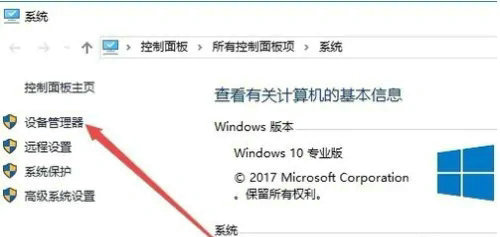
2. Cari dan klik pilihan "Penyesuai Kad Grafik" dalam tetingkap Pengurus Peranti.
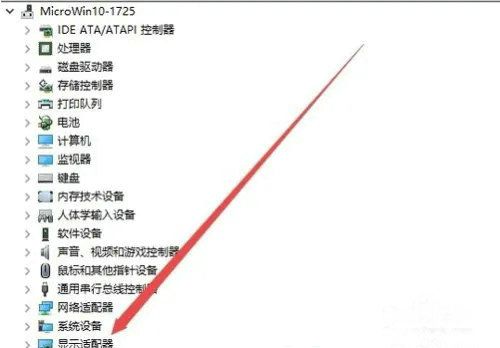
3. Selepas memilih pilihan penyesuai kad grafik, anda akan melihat dua pemacu kad grafik, yang menunjukkan bahawa komputer anda mempunyai konfigurasi kad grafik dwi.

4 Kembali ke desktop Windows 10, klik kanan tetikus dan pilih pilihan "NVIDIA Control Panel".
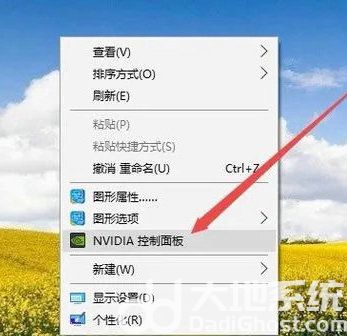
5 Pada masa ini, tetingkap Panel Kawalan NVIDIA akan dibuka, klik pilihan "Urus Tetapan 3D" di bar sisi kiri.
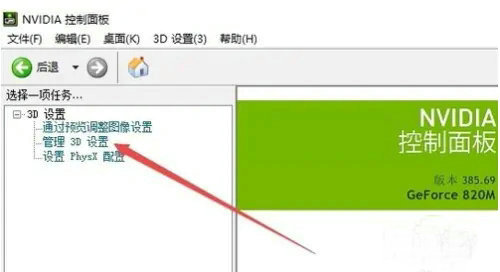
6 Cari dan klik pilihan tetapan "Pemproses Grafik Pertama" di tetingkap kanan, klik menu lungsurnya dan pilih pilihan "Pemproses NVIDIA Berprestasi Tinggi" dalam menu timbul. Selepas operasi di atas, sistem Windows 10 akan menggunakan kad grafik diskret dan bukannya kad grafik bersepadu.
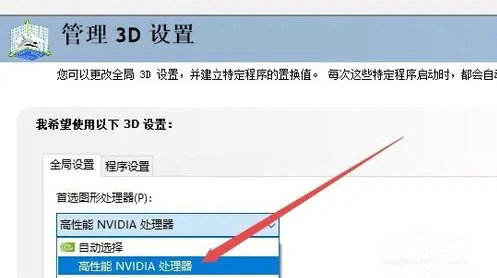
Atas ialah kandungan terperinci Bagaimana untuk menyediakan kad grafik dalam versi rumah win10. Untuk maklumat lanjut, sila ikut artikel berkaitan lain di laman web China PHP!

